
Vectorii (numiți și contururi) reprezintă o metodă alternativă pentru reprezentarea limitelor unui obiect. Calculatorul prezintă aceste imagini ca formule matematice care descriu lungimea, unghiul și curbura fiecărui obiect. Acest lucru le face extrem de flexibile și vă permite să gestionați rapid obiectele și să le modificați după cum este necesar. Vectorii nu necesită o rețea și nu depind de rezoluția rasterului. Deoarece vectorii sunt descriși prin formule matematice, ArtCAM le poate folosi direct pentru a construi o traiectorie de prelucrare și a crea forme tridimensionale. Vectorii sunt ideali pentru crearea de elemente netede, cum ar fi textul. Următorul exemplu prezintă litera bitmap "A" și echivalentul său vectorial. Litera vectorului nu arată doar mai fină, dar poate fi folosită și pentru a defini calea sculei în timpul prelucrării.
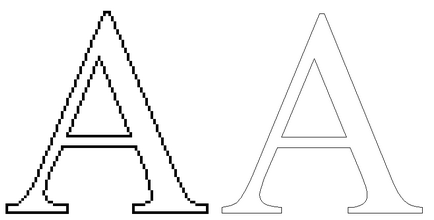
Pentru a descărca un fișier vectorial, selectați Fișier - Import-Import Vector Data din bara de meniu de sus. Rețineți că puteți importa numai la un proiect creat anterior.
ArtCAM poate importa 3 formate de fișiere:
Fișiere Adobe Illustrator
În ArtCAM suntem interesați de forme de vector care pot fi folosite pentru prelucrare. Astfel, numai conturul exterior este luat în considerare și orice umplere a conturului cu culoare este ignorată. Pentru fiecare format, va fi furnizată o listă de detalii, care va fi ignorată.
Fișiere EPS / AI - detalii ignorate:
Grosimea liniei și tipul de terminații.
Informații despre operațiile cu fișierul.
Fișiere DXF - detalii ignorate
Prezența primitivelor tridimensionale poate duce la importarea pentru a opri citirea fișierului.
Importarea fișierelor din Adobe Illustrator
Pentru a importa vectori de la Adobe Illustrator în ArtCAM, trebuie să efectuați următoarea procedură:
1. În Adobe Illustrator, utilizați Fișier> Salvare ca> introduceți numele fișierului
2. Selectați Illustrator eps din listă.
3. Setați următorii parametri:
Nu selectați - includeți unghiul dreptunghiular
Dacă aveți text, trebuie să faceți următoarele:
1. Selectați textul cu butonul stâng al mouse-ului.
2. Faceți clic dreapta.
3. Selectați opțiunea> Creare contururi
Acum puteți folosi procedura de salvare de mai sus.
Rezolvarea problemelor
Pentru a reduce problemele apărute la citirea fișierelor în formate vectoriale, este necesar să se ghideze după următoarele principii:
În programul sursă (Corel, Adobe, AutoCad și așa mai departe.)
1. Salvați fișierul cu numărul minim de opțiuni.
2. Eliminați culoarea de la obiecte, titluri, informații despre semnături și formatare de fonturi.
3. Finalizați toate operațiile din fișier.
4. Conversia textului în curbe. Textul va fi transformat într-un set de secțiuni și curbe Bezier care vor fi percepute de ArtCAM exact și la o scară adecvată. Dacă nu faceți acest lucru, nu veți avea niciun text în fereastra de vizualizare 2D.
5. Nu includeți primitivi 3D în format DXF.
Importarea de fișiere complexe
Acum, luați în considerare importul fișierelor DXF (DWG) în ArtCam utilizând exemplul fișierului Panel1.dwg.
Creați în ArtCam un nou model în dimensiunea 1060х2060.
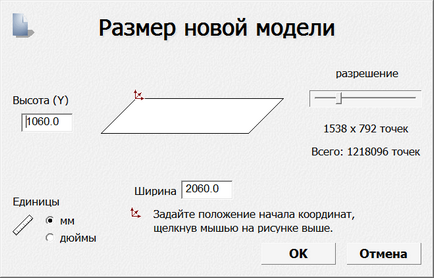
Vă reamintesc că selectăm originea din colțul din stânga sus al panoului.
Încercăm să importăm Panel1.dwg în proiectul nostru (Vectors> Import). Apare o fereastră cu o eroare.
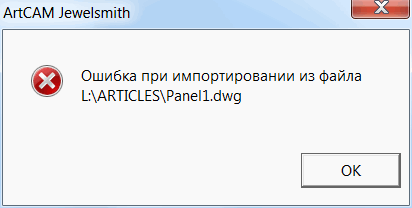
Eroarea ne arată că fișierul nu este pregătit pentru import în ArtCam. Acum vom corecta aceste erori. Deschideți Panel1.dwg în AutoCAD.
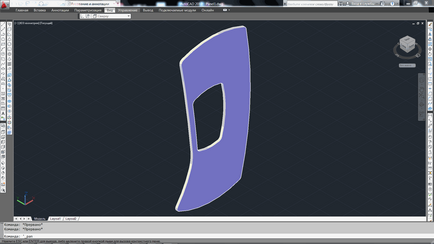
Să ne uităm la proprietățile obiectului. Pentru a face acest lucru, selectați-l făcând clic pe butonul stâng al mouse-ului (LMB). Apoi faceți clic pe butonul din dreapta al mouse-ului (PCM) și selectați "Properties" din meniul contextual.
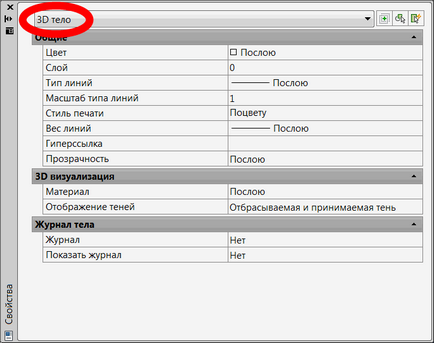
Se pare că acesta este un corp 3D. Acesta este motivul principal al erorii de import a fișierului în ArtCam. Acum vom corecta această eroare, dar mai întâi trebuie să aranjăm panoul așa cum va fi localizat pe mașină, adică de-a lungul spațiului de lucru al mașinii.
Pentru a extinde o parte, trebuie să efectuați următoarele acțiuni:
- Activați (dacă nu este activat) modul "ORTO":
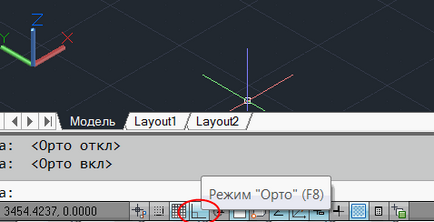
- Extindeți panoul în planul YZ:
- Selectați "Stânga" pe panoul UCS2;
- LMC pe panou (selectați corpul 3D);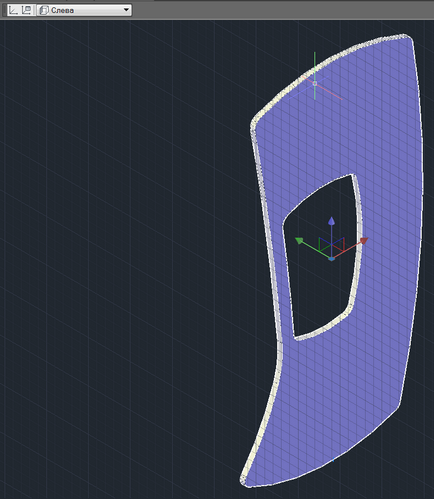
- selectați "Rotire" în panoul "Modificați"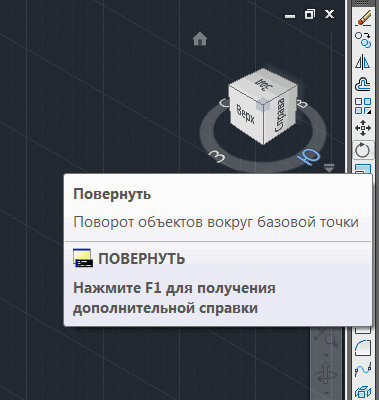
- alegeți punctul LMC despre care vom dezvălui partea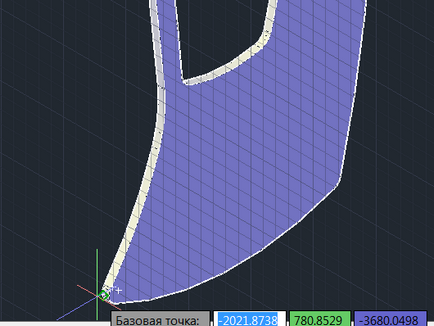
- deplasați mouse-ul până când partea își ia o poziție orizontală și faceți clic pe LMB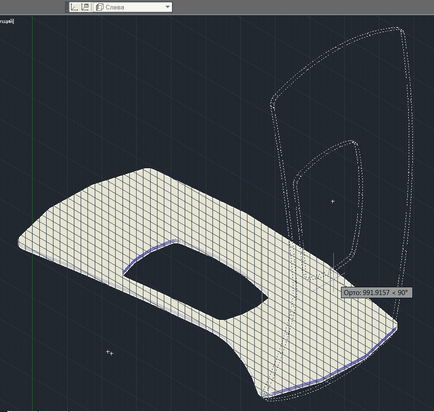
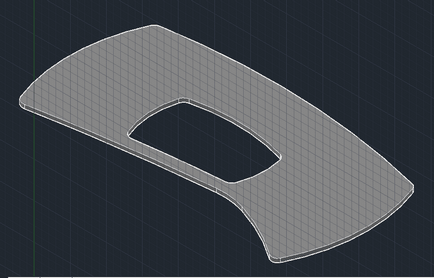
- Extindeți panoul în planul XY. Executați totul ca la pasul 2, selectați numai pe panoul din CPM2 "Bottom":

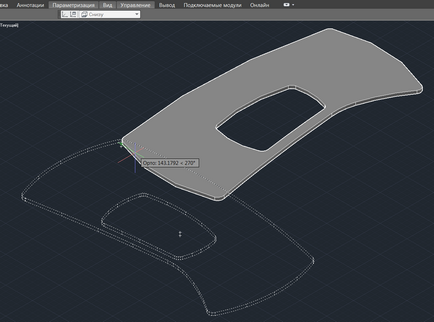
- Împărțiți corpul 3D:
- selectați detaliile făcând clic pe vopsea și faceți clic pe comanda "Explode" (în versiunile anterioare ale AutoCad pot exista comenzi "Split", "Explode")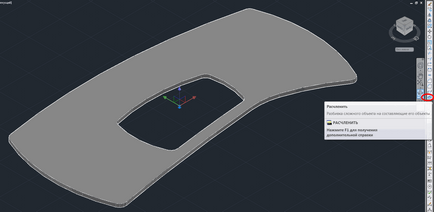
- selectați partea superioară a componentei și uitați-vă la proprietăți (PCM> Properties)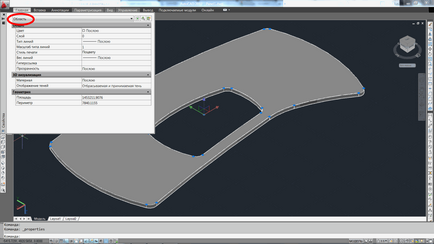
Partea selectată a desenului este "Zona". De asemenea, importul în ArtCam nu este potrivit, deci continuați.
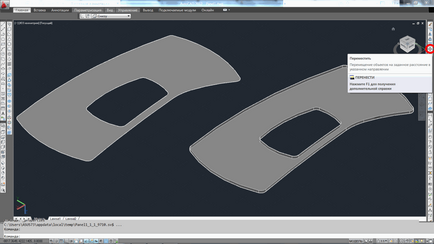
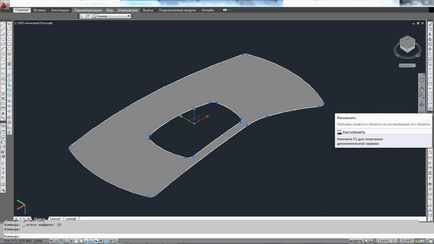
Acum, în proprietățile tuturor obiectelor vedem cuvântul "Arc" ("Arc"). În desen, există obiecte care sunt vectori plane (2D).
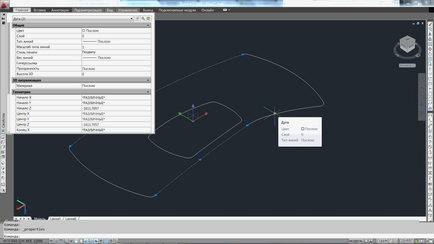
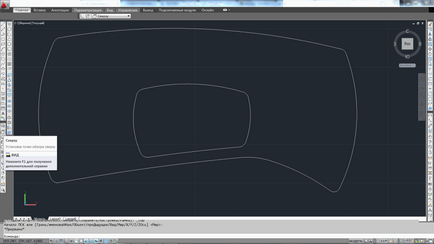

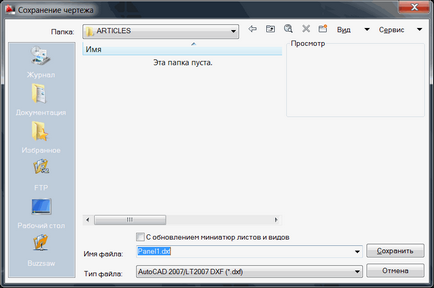
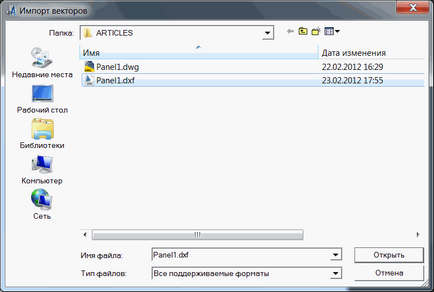
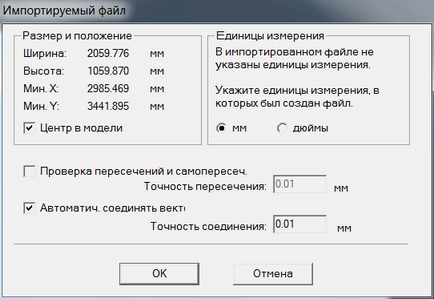
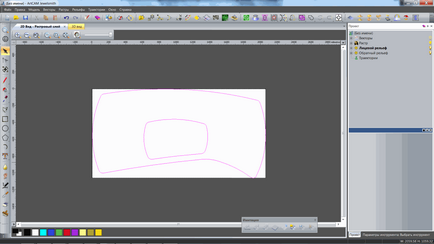
Articole similare
Trimiteți-le prietenilor: